検索
クイック検索 (quick search)
クイック検索を利用するには、Windows デスクトップ サーチ (Windows Desktop Search : WDS) システム コンポーネントが必要です。
キーワードによる検索
Ctrl + Fで検索ボックスにフォーカスを合わせ、キーワードを入力してEnterで検索を実行します。検索結果を順に確認するには、Ctrl + PageDownとCtrl + PageUp、または検索ボックスにフォーカスを合わせたままEnterを押下します。≫検索のショートカットキー
検索ボックスの[一覧の表示]をクリックすると、すべての検索結果が[ページ リスト]作業ウィンドウに表示されます。
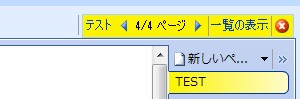
開いているページ以外は、キーワードが含まれていてもマッチしないことがあります。よってそのページの存在が確かならば、キーワードを換えて検索し直します。
検索範囲
検索ボックス右のドロップダウンから、検索範囲を変更できます。
- このセクション
- このセクション グループ
- このノートブック
- すべてのノートブック
検索時、
現在のセクションには、*** に該当するアイテムがありません。 ヒント: 綴りを確認してください。 すべてのノートブックを検索対象にしてください。 違うキーワードを使用してください。 複数の検索文字列を指定している場合は減らしてください。 パスワードで保護されたセクションがある場合は、検索対象に含めるためにセクションのロックを解除してください。
として一致する項目が存在しないときには、指示に従い検索範囲を変更します。
キーワードの記述法
OneNoteでは、キーワードは単語単位で検索されます。よって、たとえば「ノート」というキーワードで検索した場合、
- ノート
- ワン ノート
- ワン。ノート
- ワンAノート
にはマッチしますが、以下の文字列にはマッチしません。
- ワンノート
- Aノート
- Oneノート
これは英字でも同じで、「note」は、
- note
- Note
- a note
にマッチしますが、以下にはマッチしません。
- OneNote
- anote
単語単位ではない検索をするには、下表のように演算子を用います。
| 目的 | 方法 |
|---|---|
| 完全に一致する語句を検索する | 語句を引用符 (") で囲む |
| いずれかの単語を検索する | 単語の間に「OR」を入力する |
オーディオの検索結果
オーディオに対する語句検索を有効にしていると、検索時にオーディオの検索結果も表示されるようになります。ただし初期状態ではノートの検索結果が表示されるため、下部にある[検索結果を表示するにはここをクリックしてください]をクリックして、オーディオの結果に切り替えます。そしてリストで語句をクリックすると、その語句の認識された位置が頭出しされてオーディオが再生されます。
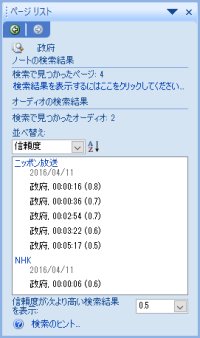
条件に合致するページの検索
| 操作 | 表示されるページ |
|---|---|
| メニューの【表示 → ページ (日付別)】 | すべてのページ |
| メニューの【表示 → 未読のページ】 | 開いていないページ |
| メニューの【表示 → 最近変更されたページ】 | 指定の期間内に変更されたページ
|
| メニューの【表示 → すべてのシール付きノート】 | ノートシールが含まれるページ |